Un moyen facile d'extraire des images d'un document Word sous Windows 7 [Office 2007/2010]
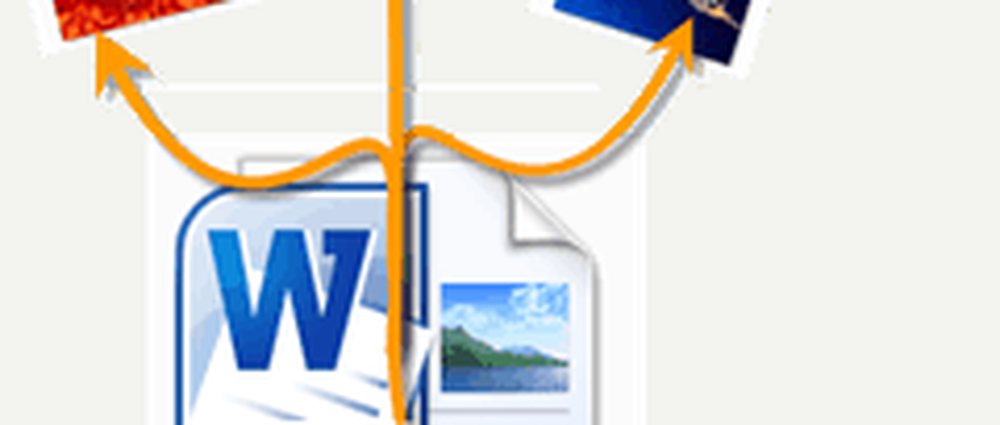
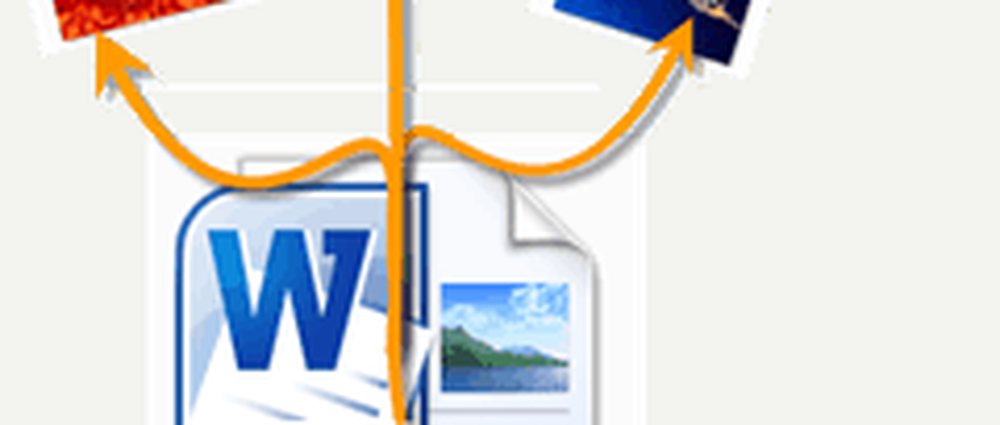 Un peu plus tôt, je vous ai montré comment explorer le contenu d’un fichier .docx dans Windows 7 et vous ai promis quelques utilisations pour cette astuce. En voici un exemple pratique: extraire des images et des images d’un document Word. Grâce à cette astuce, vous pouvez enregistrer rapidement et facilement toutes les images incorporées dans un document .docx Word 2007 ou Word 2010..
Un peu plus tôt, je vous ai montré comment explorer le contenu d’un fichier .docx dans Windows 7 et vous ai promis quelques utilisations pour cette astuce. En voici un exemple pratique: extraire des images et des images d’un document Word. Grâce à cette astuce, vous pouvez enregistrer rapidement et facilement toutes les images incorporées dans un document .docx Word 2007 ou Word 2010..Tout d'abord, vous aurez besoin d'un document Word contenant quelques images. VÉRIFIER!
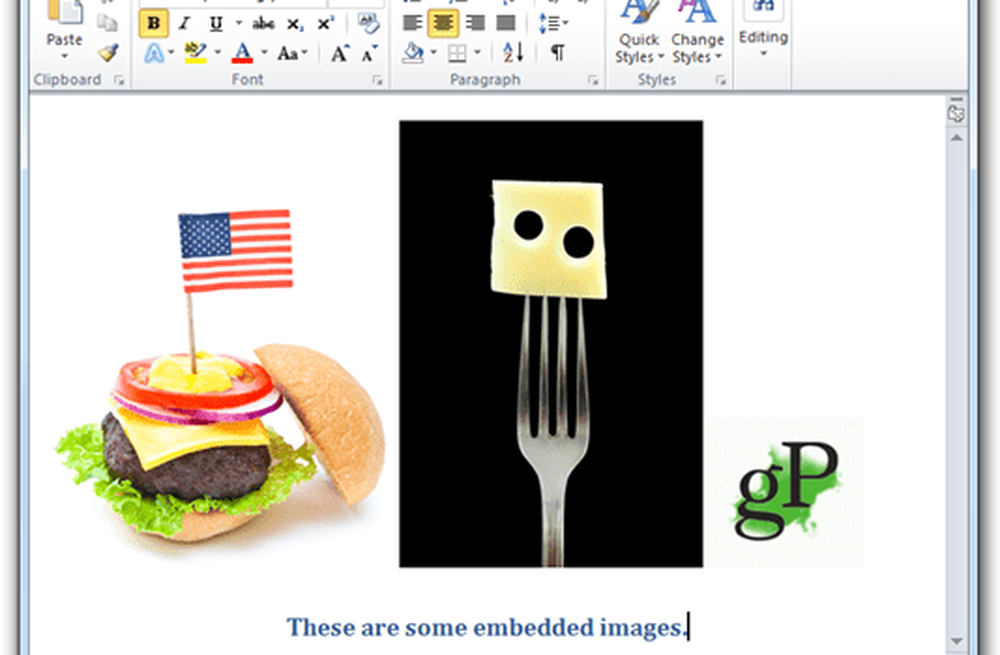
Étape 1
Ajouter .Zip *: français au nom de fichier de votre .docx fichier, comme je vous ai montré dans notre précédent tutoriel.
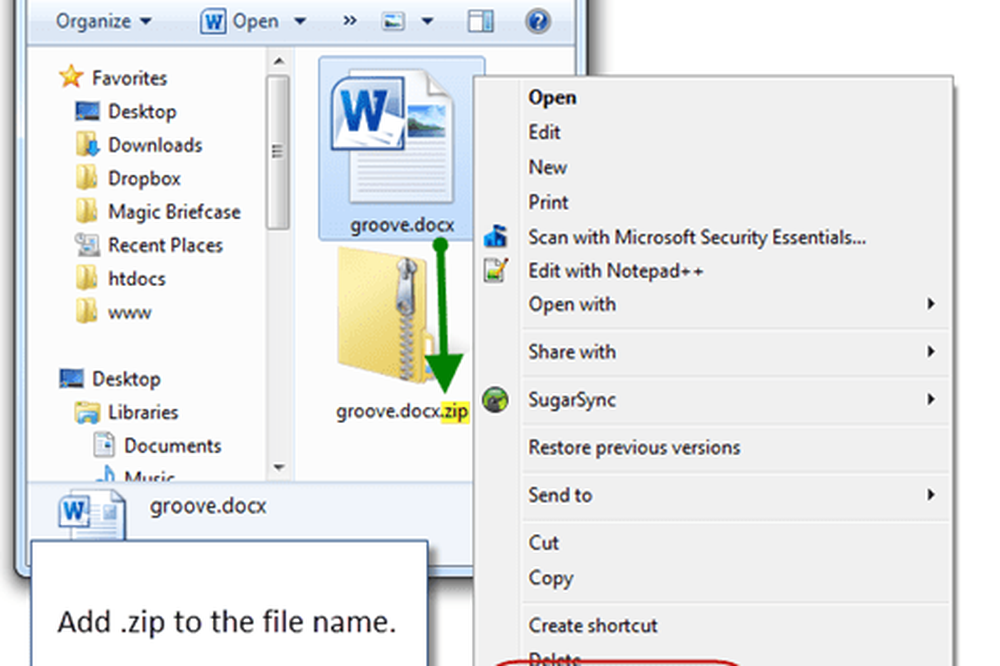
Étape 2
Double-cliquez la .Zip *: français fichier que vous venez de créer et accédez au Mot sous-dossier puis le Médias sous-dossier.

Regardez! Il y a toutes les images incorporées.
Étape 3
presse CTRL + A pour sélectionner toutes les images. ensuite, glisser déposer les images dans un autre dossier, tel que le Bureau.
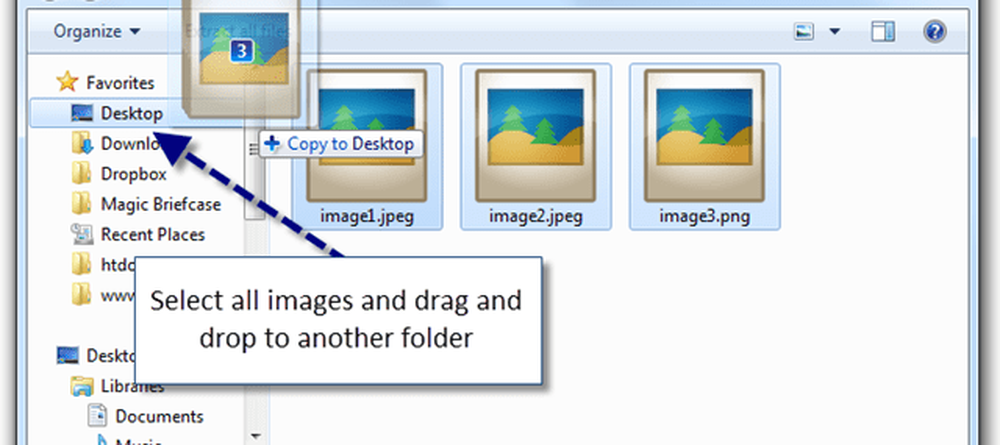
Étape 4
Profitez de vos images Word doc extraites.
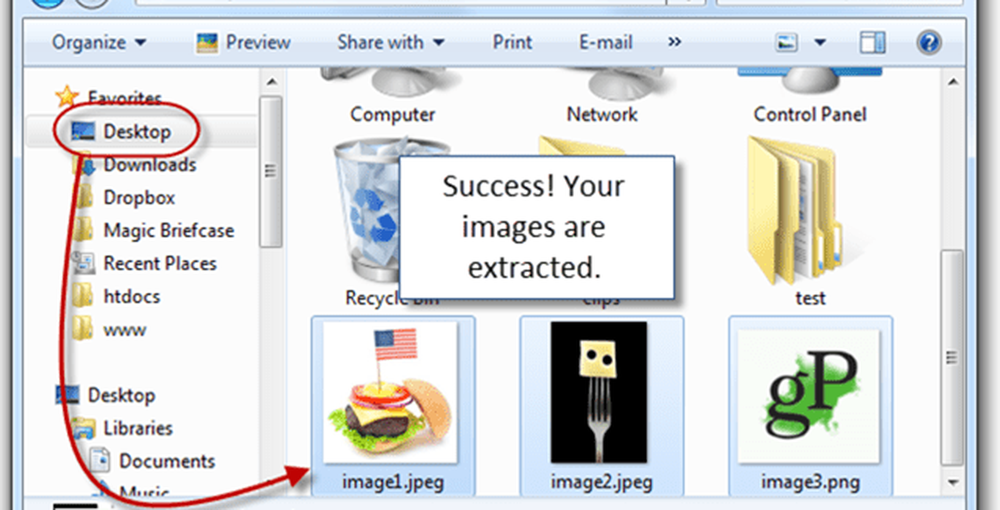
Ce n'est en aucun cas le seulement moyen de sauvegarder des images d’un document Word, mais j’ai trouvé que c’était le plus simple. Ceci est particulièrement utile si vous utilisez un ordinateur lent qui fait une crise cardiaque lorsque vous ouvrez un document Word avec des dizaines d'images et d'images intégrées. La mise en garde est que cela ne fonctionne que sur les fichiers .docx créés avec Microsoft Word 2007, Word 2010, Open Office et LibreOffice. Si vous avez un fichier .doc, vous avez de la chance. Pas d'amour pour les versions croustillantes de Word désolé.
Des questions? Déposez une note dans les commentaires ci-dessous. D'autres questions? Posez votre question dans notre nouveau site technique de questions et réponses de la communauté!




